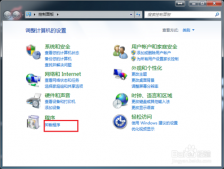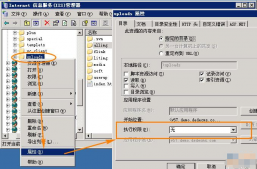IIS的.net程序假设绑定81端口,主机名:www.a.com
apache的php程序绑定80端口,主机名:www.b.com
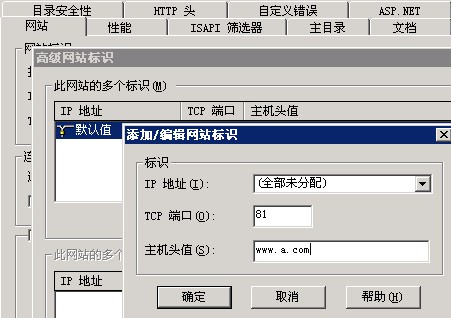
然后假设apache服务器已经安装完成,打开httpd.conf配置文件,找到这些地方去掉#开启代理模块:
代码如下:
LoadModule proxy_module modules/mod_proxy.so
LoadModule proxy_connect_module modules/mod_proxy_connect.so
LoadModule proxy_http_module modules/mod_proxy_http.so
LoadModule proxy_ftp_module modules/mod_proxy_ftp.so
还有确保这里也取消了注释:
代码如下:
Include conf/extra/httpd-vhost.conf
然后打开apache/conf/extra目录里面的httpd-vhosts.conf文件,在最后添加如下内容:
代码如下:
NameVirtualHost *:80
<VIRTUALHOST *:80>
ServerName <a href="http://www.b.com">www.b.com</a>
DocumentRoot "D:/web/php站点目录"
</VIRTUALHOST >
<VIRTUALHOST *:80>
ServerName <a href="http://www.a.com">www.a.com</a>
ProxyPass / <a href="http://www.a.com:81/">http://www.a.com:81/</a>
ProxyPassReverse / <a href="http://www.a.com:81/">http://www.a.com:81/</a>
</VIRTUALHOST>
最后把两个服务器都重启一下,同时打开www.a.com和www.b.com都能正常访问了。